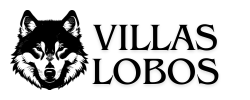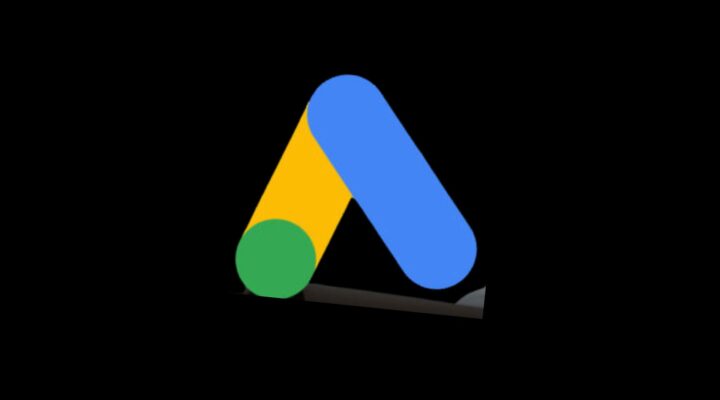
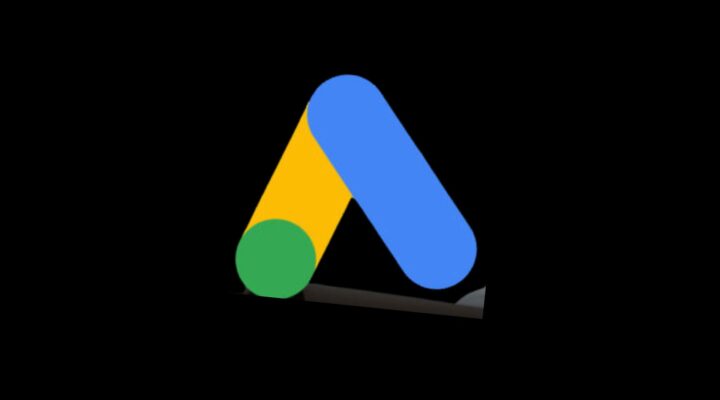
O Pixel de Conversão do Google Ads é uma ferramenta poderosa para quem utiliza a Hotmart como plataforma de vendas.
Ele permite monitorar o comportamento dos usuários após clicarem nos seus anúncios, registrando ações como compras ou inscrições, ajudando a medir e otimizar o retorno sobre o investimento (ROI).
Neste artigo, explicaremos o passo a passo para configurar o pixel na Hotmart, garantindo que você acompanhe com precisão o desempenho das suas campanhas.
O Que é o Pixel de Conversão do Google Ads?
O Pixel de Conversão é um código de rastreamento fornecido pelo Google Ads, inserido em uma página específica do seu site (ou da página de vendas na Hotmart) para monitorar as ações dos usuários que chegaram até ali por meio de um anúncio.
Com ele, você consegue identificar quantas vendas ou ações relevantes foram geradas por determinada campanha de Google Ads.
Para quem utiliza a Hotmart como plataforma de afiliados ou produtores de infoprodutos, a configuração do pixel é crucial, já que ela permite acompanhar o desempenho das vendas e ajustar as estratégias de anúncios de acordo com os dados obtidos.
Passo a Passo: Como Configurar o Pixel de Conversão na Hotmart
Aqui está o processo para configurar o Pixel de Conversão do Google Ads na Hotmart:
-
**Crie o Pixel de Conversão no Google Ads
- – Acesse sua conta do Google Ads e vá até a área de “Ferramentas e Configurações”.
- – Em “Medição”, clique em “Conversões”.
- – Selecione “Nova Conversão” e escolha “Website”.
- – Defina o tipo de conversão, como “Compra”, e configure os detalhes, como o valor da conversão e a janela de conversão
- – No final, o Google gerará um código de rastreamento, o pixel.
-
**Copie o Código de Conversão Gerado
– Ao finalizar a criação da conversão, copie o código HTML gerado pelo Google Ads. Ele contém dois elementos importantes: o **ID de conversão** e o **rótulo de conversão**, que serão usados na Hotmart.
-
Acesse sua Conta da Hotmart
- – Entre na sua conta da Hotmart e vá até o menu “Ferramentas“.
- – Selecione a opção “Pixel de Rastreamento” para adicionar um novo pixel.
#4. Configure o Pixel na Hotmart
- – Escolha o produto ao qual deseja vincular o pixel.
- – Em “Adicionar novo pixel”, escolha “Google Ads” como a fonte de conversão.
- – Cole o **ID de conversão** e o **rótulo de conversão** gerados no Google Ads.
- – Salve as configurações e pronto! O pixel agora está ativo e começará a monitorar as conversões de suas campanhas de anúncios do Google.
Vantagens de Usar o Pixel de Conversão
O uso do Pixel de Conversão do Google Ads na Hotmart traz várias vantagens:
- Medição Precisa: Você pode medir quantas vendas foram geradas diretamente pelos seus anúncios, permitindo avaliar o desempenho das suas campanhas de forma precisa.
- Otimização das Campanha: Com os dados de conversão, você pode ajustar seu orçamento, palavras-chave e segmentação de público para maximizar o ROI.
- Acompanhamento do Funil de Vendas: Além das vendas, você pode rastrear outras ações, como a adição de produtos ao carrinho ou o preenchimento de formulários, proporcionando uma visão completa do comportamento do usuário.
Pressões e Políticas do Google Ads
Ao configurar o Pixel de Conversão, é importante seguir as diretrizes do Google Ads para garantir que suas campanhas e sua página de vendas estejam em conformidade com as políticas da plataforma
Isso inclui transparência nas informações, segurança dos dados do usuário e políticas claras sobre cookies e rastreamento de conversão.
Conclusão
A configuração do Pixel de Conversão do Google Ads na Hotmart é uma etapa essencial para quem deseja obter insights detalhados sobre o desempenho das campanhas de marketing.
Ao seguir este guia, você estará apto a monitorar conversões, otimizar campanhas e aumentar suas vendas de maneira eficaz.
Se você ainda não utiliza o pixel, agora é o momento de integrá-lo à sua estratégia de anúncios e começar a aproveitar todos os benefícios dessa poderosa ferramenta de rastreamento.